สวิตช์เสมือนช่วยในการสื่อสารระหว่างเครื่องเสมือนต่างๆ และส่งต่อการรับส่งข้อมูลบนอินเทอร์เน็ต เราสามารถกำหนดค่าสวิตช์เสมือนแบบส่วนตัว ภายใน และภายนอกได้ตามความต้องการใน Hyper-V บางครั้งเนื่องจากปัญหาบนโฮสต์ การเข้าถึงหรือติดตั้งสวิตช์เครือข่ายไม่สามารถทำได้ ผู้ใช้บางรายประสบปัญหากับรายการสวิตช์เสมือนใน Hyper-V ในบทความนี้ เราจะเรียนรู้ว่าควรทำอย่างไรเมื่อคุณเห็น เกิดข้อผิดพลาดขณะพยายามเรียกรายการสวิตช์เสมือนใน Hyper-V .
เกิดข้อผิดพลาดขณะพยายามเรียกรายการสวิตช์เสมือน การดำเนินการบนคอมพิวเตอร์ล้มเหลว: ความล้มเหลวทั่วไป

เกิดข้อผิดพลาดขณะพยายามเรียกรายการสวิตช์เสมือน
เพื่อแก้ไข เกิดข้อผิดพลาดขณะพยายามเรียกรายการสวิตช์เสมือน ข้อความ ทำตามวิธีแก้ไขที่กล่าวถึงด้านล่าง:
- เปิดใช้งานโปรโตคอลใน Hyper-V Extensible Virtual Switch
- สร้างสวิตช์เสมือนโดยใช้ PowerShell
- ติดตั้ง Hyper-V อีกครั้ง
- ติดตั้งอะแดปเตอร์เครือข่ายอีกครั้ง
มาเริ่มกันเลย.
1] เปิดใช้งานโปรโตคอลใน Hyper-V Extensible Virtual Switch
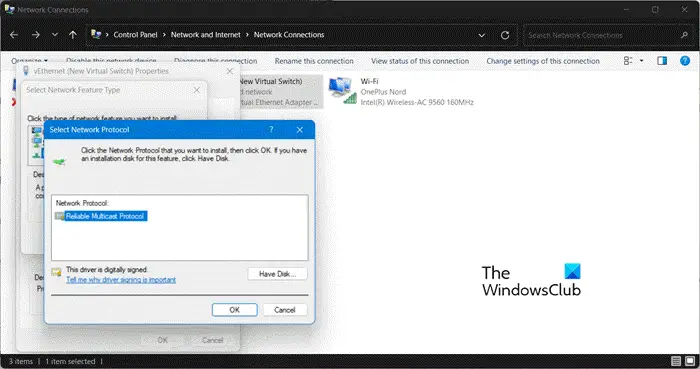
ในโซลูชันนี้ เราจะเปิดใช้งานโปรโตคอลในสวิตช์เสมือนที่ขยายได้ของ Hyper-V การ์ดเครือข่ายทางกายภาพของคอมพิวเตอร์ของเราสามารถเข้าถึง Hyper-V Extensible Virtual Switch เครื่องเสมือนสามารถสื่อสารกับอินเทอร์เฟซเครือข่ายทางกายภาพผ่านสวิตช์ภายนอก เราต้องเลือกอะแดปเตอร์เครือข่ายที่จะใช้โดยสวิตช์นั้น ทำตามขั้นตอนด้านล่างเพื่อทำเช่นเดียวกัน
- กดปุ่ม Windows + R ไปที่กล่องโต้ตอบ open run
- พิมพ์ ncpa.cpl แล้วกดปุ่ม Enter
- คลิกขวาที่การ์ดเครือข่ายที่ใช้สำหรับสร้างสวิตช์ภายนอก จากนั้นคลิก Properties
- ติ๊ก Hyper-V Extensible Virtual Switch แล้วคลิกติดตั้ง
- เลือกโปรโตคอลแล้วคลิกเพิ่ม
- เลือกโปรโตคอล Multicast ที่เชื่อถือได้แล้วคลิกตกลง
- คลิกปุ่มปิด
ตอนนี้เปิดตัวจัดการสวิตช์เสมือนใน Hyper-V แล้วลองสร้างสวิตช์เครือข่ายภายนอก
2] สร้างสวิตช์เสมือนโดยใช้ PowerShell
ผู้ใช้บางรายสร้างสวิตช์ภายนอกสำเร็จโดยใช้ PowerShell เนื่องจากปัญหานี้เกิดขึ้นเมื่อใช้ GUI เท่านั้น ที่นี่เราจะเรียนรู้วิธีสร้างสวิตช์ภายนอกผ่าน PowerShell ซึ่งจะช่วยในการสื่อสารกับเครื่องเสมือนและเครือข่ายภายนอก ตอนนี้เพื่อทำเช่นเดียวกันให้ทำตามคำแนะนำด้านล่าง
กดปุ่ม Windows แล้วพิมพ์ PowerShell คลิกขวาที่ PowerShell จากนั้นเลือก Run as Administrator คลิกที่ปุ่ม ใช่ เมื่อได้รับแจ้งจาก UAC
บันทึกข้อผิดพลาดการอัปเกรด windows 10
หากต้องการสร้างสวิตช์เสมือนภายนอกใหม่ ให้พิมพ์คำสั่งต่อไปนี้
New-VMSwitch -name ExternalSwitch -NetAdapterName Ethernet -AllowManagementOS $true
-ชื่อ : ใช้คำสั่งนี้ เราสามารถสร้างสวิตช์เสมือนใหม่ด้วยชื่อ vEthernet
-NetAdapterName : คำสั่งนี้ใช้เพื่อระบุอะแดปเตอร์เครือข่ายทางกายภาพที่จะผูก
-AllowManagementOS พารามิเตอร์ที่มี $true : พารามิเตอร์ของคำสั่งนี้จะอนุญาตให้ OS โฮสต์แชร์สวิตช์เสมือนและ NIC จริงกับ VM
สุดท้าย เปิด Virtual Switch Manager ใน Hyper-V และตรวจสอบว่ามีสวิตช์ภายนอกปรากฏอยู่ในรายการหรือไม่
firefox เปิดขึ้นเมื่อเริ่มต้น
3] ติดตั้ง Hyper-V อีกครั้ง
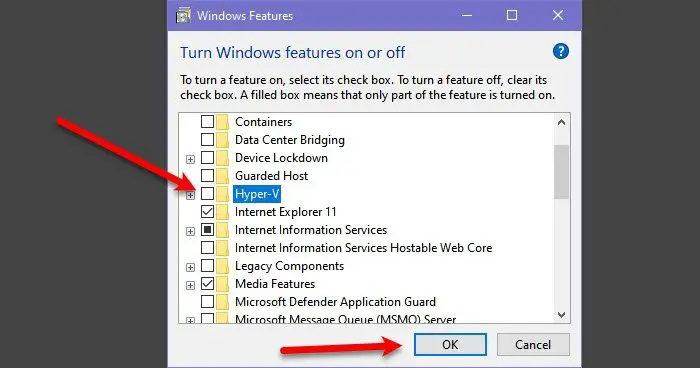
หากวิธีแก้ปัญหาข้างต้นใช้ไม่ได้ผลในกรณีของคุณ ให้ปิดใช้งาน Hyper-V แล้วเปิดใช้งาน วิธีนี้จะช่วยแก้ปัญหาได้ ในขณะที่ปิดใช้งานหรือเปิดใช้งาน Hyper-V จะไม่เป็นอันตรายต่อเครื่องเสมือน มันจะถูกเก็บไว้ใน Hyper-V Manager ทำตามขั้นตอนที่กำหนดเพื่อรีสตาร์ทหรือติดตั้ง Hyper-V ใหม่บนคอมพิวเตอร์ Windows
- เปิดแผงควบคุมจากเมนูเริ่ม
- ไปที่ โปรแกรม > โปรแกรมและคุณสมบัติ
- คลิกที่เปิดหรือปิดคุณลักษณะของ Windows
- มองหา Hyper-V
- ยกเลิกการเลือกและคลิกตกลง คุณควรรีสตาร์ทเครื่องคอมพิวเตอร์ก่อนที่จะเปิดใช้งานคุณลักษณะนี้อีกครั้ง
หลังจากรีสตาร์ท ให้เปิดใช้งาน Hyper-V จากแผงควบคุมเดียวกันและดูว่ายังมีปัญหาอยู่หรือไม่
- หากต้องการทำเช่นเดียวกัน ให้ทำตามขั้นตอนด้านล่าง
- เปิดตัวจัดการอุปกรณ์จากเมนูเริ่ม
- ขยาย Network Adapters
- คลิกขวาที่ไดรเวอร์เครือข่ายของคุณ จากนั้นคลิกที่ถอนการติดตั้งอุปกรณ์
- หลังจากถอนการติดตั้งอุปกรณ์แล้ว ให้รีบูตระบบของคุณ จากนั้นตรวจสอบว่ามีการติดตั้งไดรเวอร์หรือไม่
- คุณยังสามารถดาวน์โหลดไดรเวอร์เครือข่ายได้จาก เว็บไซต์ของผู้ผลิต .
หลังจากติดตั้งไดรเวอร์ใหม่แล้ว ให้สร้าง Virtual Switch ของคุณและหวังว่าจะใช้งานได้
อ่านเพิ่มเติม: วิธีกำหนดค่า Virtual Switch ใน Hyper-V .
การเชื่อมต่อกับสวิตช์เสมือนมี 3 ประเภทอะไรบ้าง
สวิตช์เสมือนมีสามประเภท ได้แก่ ภายนอก ภายใน และส่วนตัว สวิตช์ภายในอนุญาตให้เครื่องเสมือนสื่อสารกับโฮสต์ สวิตช์ภายนอกเปิดใช้งานการสื่อสารระหว่าง VM และอะแดปเตอร์เครือข่าย และมีสวิตช์ส่วนตัวเพื่อสื่อสารระหว่าง VM ที่โฮสต์บนคอมพิวเตอร์โฮสต์เครื่องเดียว
อ่าน: แก้ไขข้อผิดพลาดในการใช้การเปลี่ยนแปลงคุณสมบัติสวิตช์เสมือนใน Hyper-V















